Windows Server 2016安装MySQL
一. 下载MySQL
MySQL官网下载MySQL Community Server 64位ZIP压缩包版本

二. 配置
1. 将ZIP压缩包解压到指定文件夹,如:D:\mysql-8.0.29-winx64
2. 将bin文件夹路径,如:D:\mysql-8.0.29-winx64\bin,添加到环境变量Path
3. MySQL安装根目录下创建my.ini文件
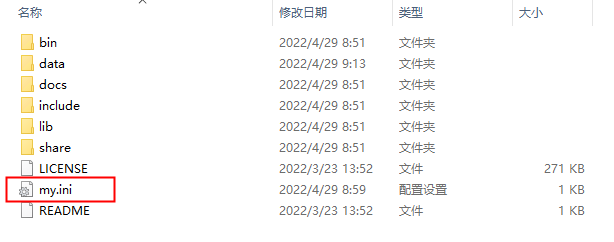
并在my.ini文件中添加以下内容。basedir和datadir使用实际安装路径,需手动在安装根目录创建data文件夹
1 [client] 2 # 设置mysql客户端连接服务端时默认使用的端口 3 port=3306 4 5 [mysqld] 6 # 设置3306端口 7 port=3306 8 9 # mysql根目录 10 basedir=D:\mysql-8.0.29-winx64\ 11 12 # mysql数据库的数据存放目录 13 datadir=D:\mysql-8.0.29-winx64\data 14 15 # 默认存储引擎 16 default-storage-engine=INNODB 17 18 # 允许最大连接数 19 max_connections=200 20 21 # 允许连接失败的次数 22 max_connect_errors=10 23 24 # 服务端使用的字符集默认为utf8mb4 25 character-set-server=utf8mb4 26 27 # 默认使用“mysql_native_password”插件认证 28 #mysql_native_password 29 default_authentication_plugin=mysql_native_password 30 31 [mysql] 32 # 设置mysql客户端默认字符集 33 default-character-set=utf8mb4
三. 初始化
1. 以管理员身份运行CMD
2. 进入MySQL安装路径bin文件夹,输入 mysqld --initialize --console 执行,执行完成后如下图,红框处是root账号初始密码

3. 输入 mysqld --install 执行,安装MySQL服务

4. 输入 net start mysql 启动MySQL服务,如果失败可以进入服务,找到MySQL的服务器启动

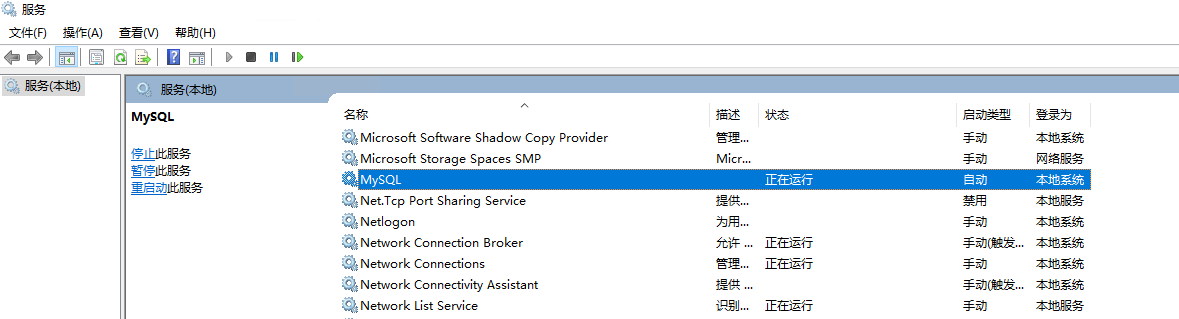
四. 修改MySQL初始密码
1. CMD输入 mysql -uroot -p 执行,输入第三步的初始密码登录
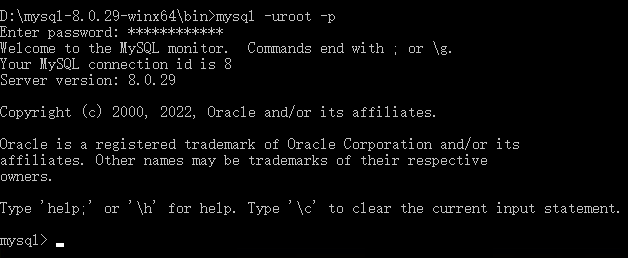
2. 输入 alter user 'root'@'localhost' identified by '新密码' password expire never; 执行,修改密码并设置密码永不过期
参考:https://www.cnblogs.com/zhangliang88/p/15273360.html




【推荐】国内首个AI IDE,深度理解中文开发场景,立即下载体验Trae
【推荐】编程新体验,更懂你的AI,立即体验豆包MarsCode编程助手
【推荐】抖音旗下AI助手豆包,你的智能百科全书,全免费不限次数
【推荐】轻量又高性能的 SSH 工具 IShell:AI 加持,快人一步
· TypeScript + Deepseek 打造卜卦网站:技术与玄学的结合
· Manus的开源复刻OpenManus初探
· AI 智能体引爆开源社区「GitHub 热点速览」
· 三行代码完成国际化适配,妙~啊~
· .NET Core 中如何实现缓存的预热?